¿Cómo desinstalar el adware Tone de su sistema operativo?
Programa espíaConocido también como: Anuncios por Tone
Obtenga un escaneo gratuito y verifique si su computadora está infectada.
ELIMÍNELO AHORAPara usar el producto con todas las funciones, debe comprar una licencia para Combo Cleaner. 7 días de prueba gratuita limitada disponible. Combo Cleaner es propiedad y está operado por RCS LT, la empresa matriz de PCRisk.
¿Qué es la aplicación Tone?
Después de instalar la aplicación Tone en un sistema de prueba, nuestro equipo de investigación descubrió que funciona como software con publicidad (adware). Para resumir, esta aplicación maliciosa mostró varios anuncios.
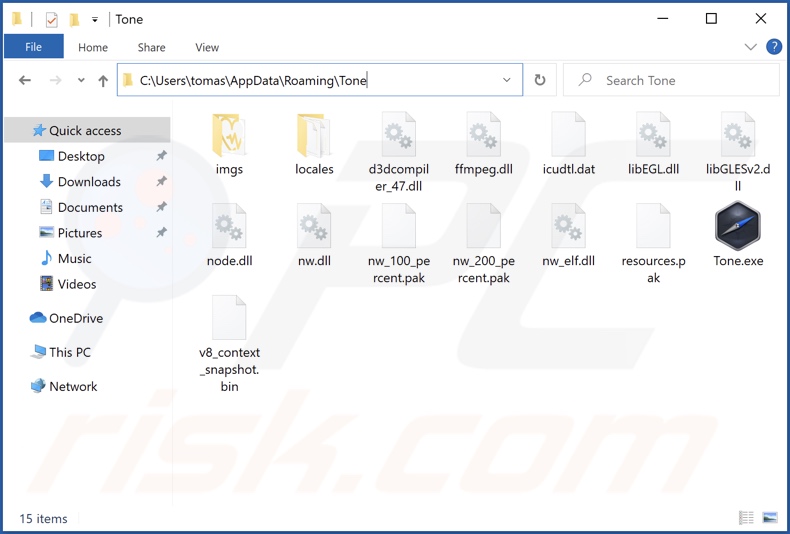
Descripción general del adware Tone
Hemos observado Tone mostrando anuncios. En general, el adware puede habilitar la colocación de ventanas emergentes, banners, cupones, encuestas, páginas completas y otros anuncios intrusivos en páginas web visitadas y/o diferentes interfaces.
Cabe señalar que el software de este tipo puede requerir que se cumplan ciertas especificaciones (por ejemplo, versión del sistema/navegador, ubicación geográfica del usuario, etc.) para ejecutar campañas publicitarias intrusivas. Sin embargo, incluso si Tone no muestra anuncios en su dispositivo, eso no significa que su presencia sea inofensiva.
Además, los anuncios mostrados por adware promueven páginas web y software no confiables/peligrosos, estafas online e incluso malware. Algunos anuncios intrusivos pueden descargar/instalar software sigilosamente al hacer clic en ellos.
Debe mencionarse que es muy poco probable que los desarrolladores respalden de esta manera cualquier producto legítimo que se encuentre a través de dichos anuncios; en cambio, esto lo hacen los estafadores que abusan de los programas de afiliados para obtener comisiones de manera fraudulenta.
Además, el adware suele tener funcionalidades de seguimiento de datos. Por lo tanto, Tone también puede tenerlos. La información de interés incluye historiales de navegación y motores de búsqueda, detalles de identificación personal, datos relacionados con finanzas, etc. Los desarrolladores de adware comparten y/o venden la información recopilada a terceros.
En resumen, la presencia de aplicaciones como Tone en los sistemas puede provocar infecciones del sistema, problemas graves de privacidad, pérdidas financieras e incluso robo de identidad.
| Nombre | Anuncios por Tone |
| Tipo de Amenaza | Adware, Unwanted ads, Pop-up Virus |
| Nombres de Detección (instalador) | Kaspersky (Not-a-virus:UDS:AdWare.Script.AdSearch), Lionic (Adware.Script.AdSearch.2!c), Zillya (Adware.AdSearch.Script.1), Lista Completa de Detecciones (VirusTotal) |
| Nombres de Detección (app) | Kaspersky (Not-a-virus:UDS:AdWare.Script.AdSearch), Lionic (Adware.Script.AdSearch.2!c), Zillya (Adware.AdSearch.Script.1), Lista Completa de Detecciones (VirusTotal) |
| Nombre(s) del Proceso Falso | "Tone Ltd. Copyright © all rights reserved" y "Tone app © 2022" (sin comillas) |
| Síntomas | Ver anuncios que no se originan en los sitios que está navegando. Anuncios emergentes intrusivos. Disminución de la velocidad de navegación de Internet. |
| Métodos de Distribución | Anuncios emergentes engañosos, instaladores de software libre (agrupación/bundling), falsos instaladores de Flash Player. |
| Daño | Disminución del rendimiento de la computadora, seguimiento del navegador: problemas de privacidad, posibles infecciones de malware adicionales. |
| Eliminación de Malware |
Para eliminar posibles infecciones de malware, escanee su computadora con un software antivirus legítimo. Nuestros investigadores de seguridad recomiendan usar Combo Cleaner. Descargue Combo Cleaner para WindowsEl detector gratuito verifica si su equipo está infectado. Para usar el producto con todas las funciones, debe comprar una licencia para Combo Cleaner. 7 días de prueba gratuita limitada disponible. Combo Cleaner es propiedad y está operado por RCS LT, la empresa matriz de PCRisk. |
Ejemplos de adware
Shortcuts, Esperanto Dictionary, Chump y Bio Diversity son algunos ejemplos del adware que hemos investigado. Este software generalmente parece legítimo y ofrece características "útiles". Sin embargo, estas funciones rara vez funcionan como se anuncia y, en la mayoría de los casos, no funcionan en absoluto.
¿Cómo se instaló Tone en mi computadora?
Obtuvimos muestras de la aplicación Tone de páginas de descarga engañosas, que descubrimos a través de "crackeo" de páginas web. Sin embargo, se puede acceder a dichas páginas web de diversas formas, por ejemplo, a través de URL mal escritas, redireccionamientos causados por sitios que usan redes publicitarias no autorizadas, notificaciones spam en el navegador, anuncios intrusivos o adware instalado capaz de forzar la apertura de páginas web.
Además, una vez que se hace clic, los anuncios intrusivos pueden ejecutar scripts para descargar/instalar software (adware incluido) sin el consentimiento del usuario.
El "empaquetado" (empaquetado de configuraciones de instalación de programas ordinarias con varias adiciones) también se emplea para proliferar software con publicidad. Descarga de fuentes dudosas (por ejemplo, sitios no oficiales y gratuitos, redes de intercambio punto a punto, etc.) e instalaciones apresuradas: aumenta el riesgo de permitir que el contenido incluido en el sistema.
¿Cómo evitar la instalación de adware?
Recomendamos encarecidamente investigar el software y descargarlo de canales oficiales/verificados. Además, recomendamos leer los términos, estudiar las posibles opciones, usar la configuración "Personalizada/Avanzada" y optar por no recibir adiciones, al descargar/instalar.
Otra recomendación es tener cuidado al navegar, ya que el contenido dañino tiende a parecer legítimo. Por ejemplo, los anuncios intrusivos parecen inocuos pero redirigen a páginas web cuestionables (por ejemplo, apuestas, citas de adultos, pornografía, etc.).
Si encuentra dichos anuncios/redireccionamientos, inspeccione el sistema y elimine de inmediato todas las aplicaciones sospechosas y las extensiones/complementos del navegador. Si su computadora ya está infectada con Tone, le recomendamos que ejecute un análisis con Combo Cleaner Antivirus para Windows para eliminar automáticamente este adware.
Capturas de pantalla de los instaladores del adware Tone:
Captura de pantalla de la aplicación y el proceso del adware Tone en el Administrador de Tareas de Windows (nombre del proceso "Tone app © 2022"):
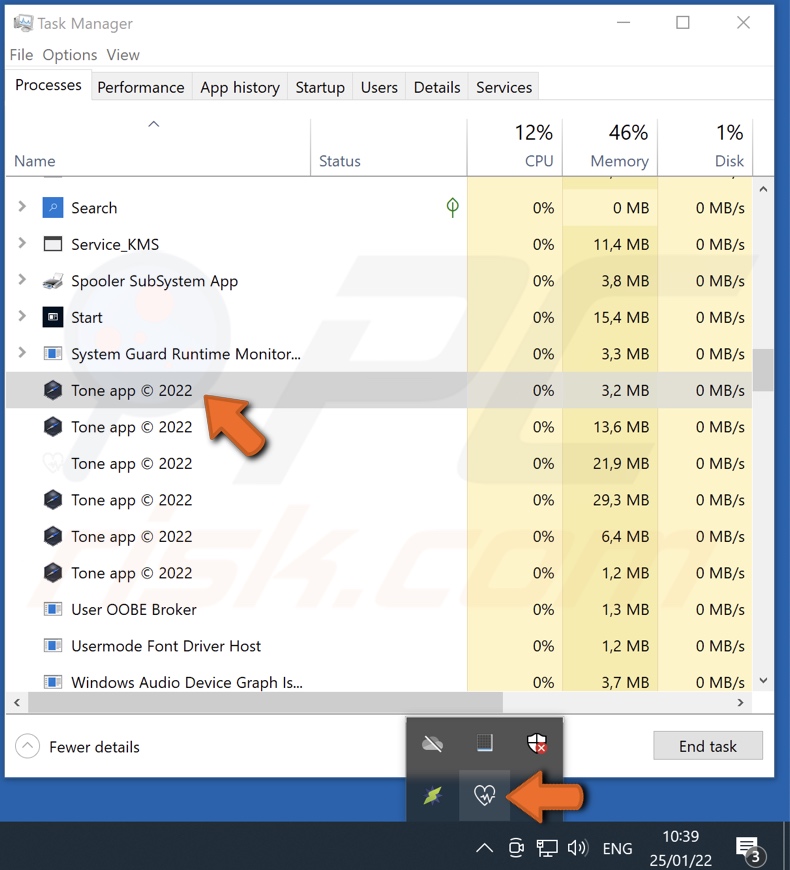
Captura de pantalla del proceso de otro adware Tone en el Administrador de Tareas (nombre del proceso "Tone Ltd. Copyright © all rights reserved"):
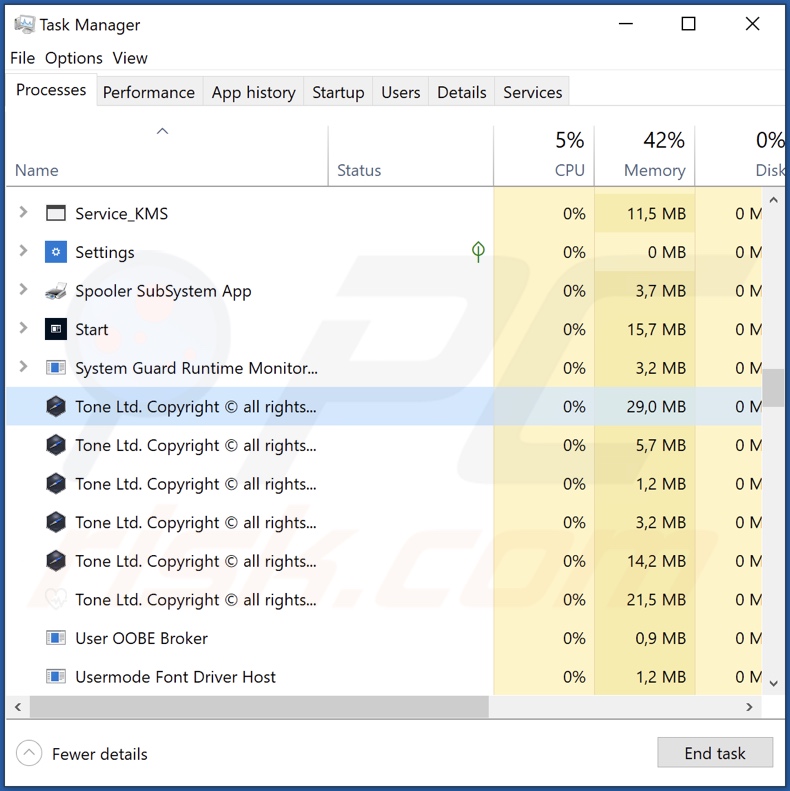
Capturas de pantalla de las páginas web utilizadas para promocionar el adware Tone:
Eliminación automática instantánea de malware:
La eliminación manual de amenazas puede ser un proceso largo y complicado que requiere conocimientos informáticos avanzados. Combo Cleaner es una herramienta profesional para eliminar malware de forma automática, que está recomendado para eliminar malware. Descárguelo haciendo clic en el siguiente botón:
DESCARGAR Combo CleanerSi decide descargar este programa, quiere decir que usted está conforme con nuestra Política de privacidad y Condiciones de uso. Para usar el producto con todas las funciones, debe comprar una licencia para Combo Cleaner. 7 días de prueba gratuita limitada disponible. Combo Cleaner es propiedad y está operado por RCS LT, la empresa matriz de PCRisk.
Menú rápido:
- ¿Qué es Tone?
- PASO 1. Desinstale la aplicación Tone usando el Panel de Control.
- PASO 2. Elimine los anuncios Tone de Google Chrome.
- PASO 3. Elimine Tone de Mozilla Firefox.
- PASO 4. Elimine la extensión Tone de Safari.
- PASO 5. Elimine los complementos no autorizados de Microsoft Edge.
Eliminación del adware Tone:
Usuarios de Windows 10:

Haga clic con el botón derecho en la esquina inferior izquierda de la pantalla, en el Menú de acceso rápido, seleccione Panel de control. En la nueva ventana, elija Desinstalar un programa.
Usuarios de Windows 7:

Haga clic en Inicio (El "logo de Windows" en la esquina inferior izquierda de su escritorio), elija Panel de control. Localice la opción Programas y características y haga clic en Desinstalar un programa.
Usuarios de macOS (OSX):

Haga clic Finder, en la nueva ventana, seleccione Aplicaciones. Arrastre la app desde la carpeta Aplicaciones hasta la papelera (ubicada en su Dock). Seguidamente, haga clic derecho sobre el icono de la papelera y seleccione Vaciar papelera.
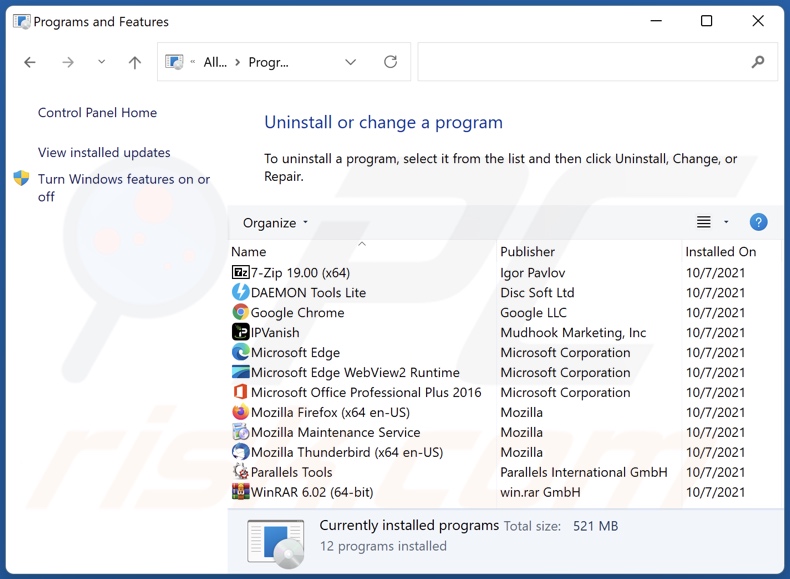
En la ventana de desinstalación de programas, busque "Tone", seleccione estas entradas y haga clic en "Desinstalar" o "Eliminar".
Después de desinstalar la aplicación potencialmente no deseada que causa las redirecciones de Tone, escanee su computadora en busca de componentes restantes no deseados o posibles infecciones de malware. Para escanear su computadora, utilice el software de eliminación de malware recomendado.
DESCARGAR eliminador de infecciones de malware
Combo Cleaner verifica si su equipo está infectado. Para usar el producto con todas las funciones, debe comprar una licencia para Combo Cleaner. 7 días de prueba gratuita limitada disponible. Combo Cleaner es propiedad y está operado por RCS LT, la empresa matriz de PCRisk.
Eliminar el adware Tone de los navegadores de Internet:
Al momento de la investigación, Tone no instalaba sus complementos de navegador en Microsoft Edge, Google Chrome o Mozilla Firefox. Sin embargo, estaba incluido con otro adware. Por lo tanto, se recomienda eliminar todos los complementos de navegador potencialmente no deseados de sus navegadores de Internet.
Video que muestra cómo eliminar los complementos no deseados de navegador:
 Eliminar extensiones maliciosas de Google Chrome:
Eliminar extensiones maliciosas de Google Chrome:
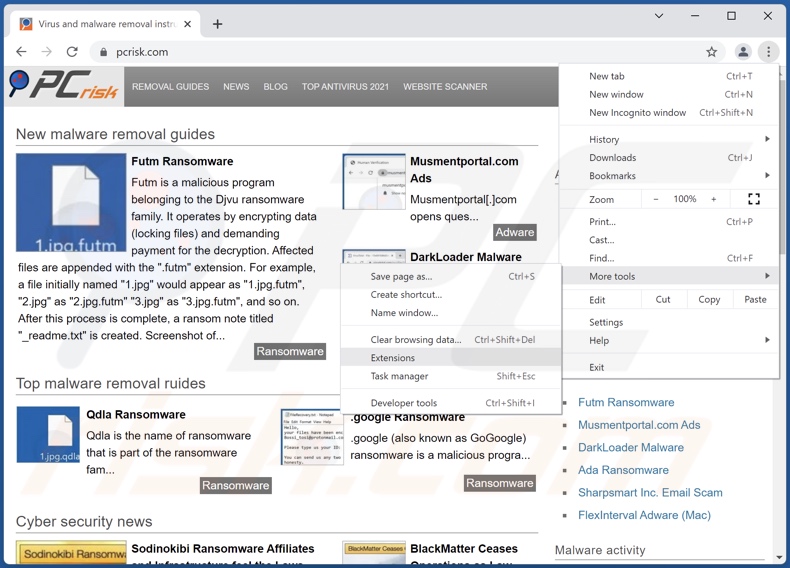
Haga clic en el ícono del menú de Chrome ![]() (en la esquina superior derecha de Google Chrome), seleccione "Más herramientas" y haga clic en "Extensiones". Localice todos los complementos de navegador sospechosos recientemente instalados, y elimínelos.
(en la esquina superior derecha de Google Chrome), seleccione "Más herramientas" y haga clic en "Extensiones". Localice todos los complementos de navegador sospechosos recientemente instalados, y elimínelos.
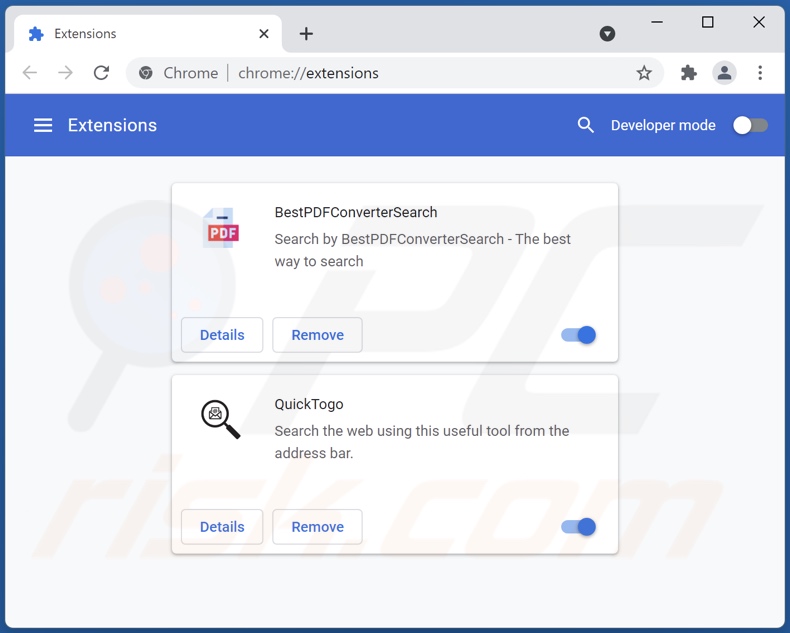
Método opcional:
Si sigue teniendo problemas para eliminar anuncios por tone, restablezca la configuración predeterminada del navegador Google Chrome. Haga clic en el icono de menú en Chrome ![]() (parte superior derecha de Google Chrome) y seleccione Configuración. Diríjase a la parte inferior de la pantalla. Haga clic en el enlace Configuración avanzada.
(parte superior derecha de Google Chrome) y seleccione Configuración. Diríjase a la parte inferior de la pantalla. Haga clic en el enlace Configuración avanzada.

De nuevo, utilice la barra de desplazamiento para ir a la parte inferior de la pantalla y haga clic en el botón Restablecer (Restaura los valores predeterminados originales de la configuración).

En la nueva ventana, confirme que quiere restablecer la configuración predeterminada de Google Chrome haciendo clic en el botón Restablecer.

 Eliminar complementos maliciosos de Mozilla Firefox:
Eliminar complementos maliciosos de Mozilla Firefox:
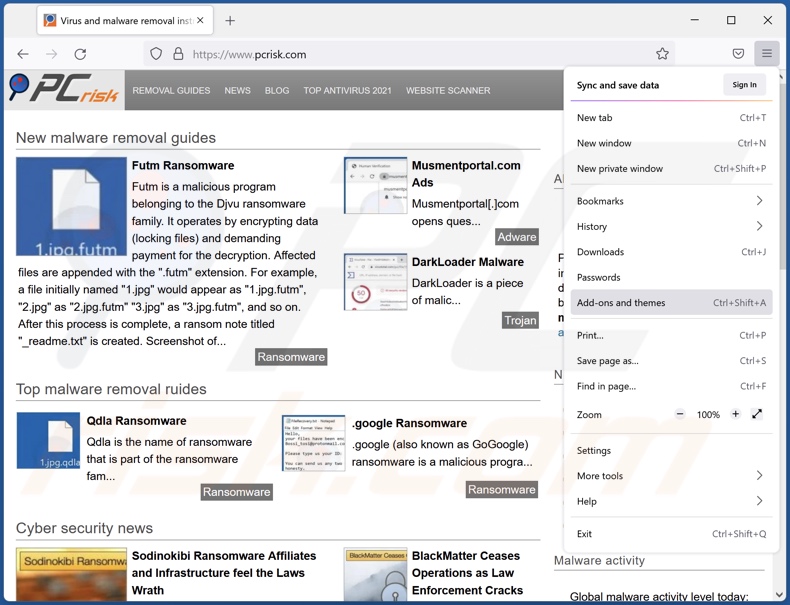
Haga clic en el ícono del menú de Firefox ![]() (en la esquina superior derecha de la ventana principal), seleccione "Complementos". Haga clic en "Extensiones" y elimine todos los complementos de navegador sospechosos recientemente instalados.
(en la esquina superior derecha de la ventana principal), seleccione "Complementos". Haga clic en "Extensiones" y elimine todos los complementos de navegador sospechosos recientemente instalados.
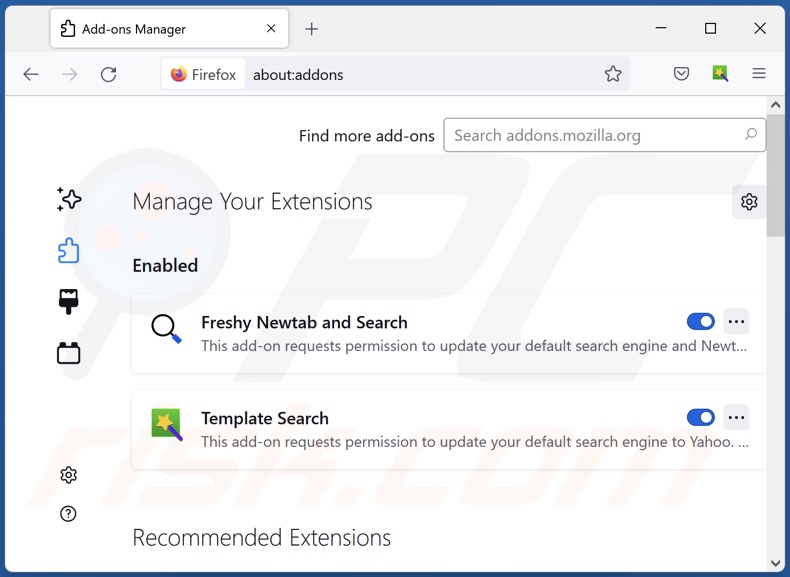
Método opcional:
Los usuarios con problemas para eliminar de anuncios por tone pueden restablecer la configuración de Mozilla Firefox.
Abra Mozilla Firefox; en la esquina superior derecha de la ventana principal, haga clic en el menú de Firefox ![]() ; en el menú desplegado, pulse sobre el icono Abrir menú de ayuda
; en el menú desplegado, pulse sobre el icono Abrir menú de ayuda ![]()

Seleccione Información para solucionar problemas.

En la nueva pantalla, haga clic en el botón Restablecer Firefox.

En la nueva ventana, confirme que desea restablecer la configuración predeterminada de Mozilla Firefox haciendo clic en el botón Restablecer.

 Eliminar extensiones maliciosas en Safari:
Eliminar extensiones maliciosas en Safari:

Cerciórese de que su navegador Safari está activo. Haga clic en el menú de Safari y seleccione Preferencias…

En la nueva ventana, haga clic en Extensiones, revise todas las extensiones instaladas recientemente que parezcan sospechosas, selecciónelas y haga clic en Desinstalar.
Método opcional:
Asegúrese de que su navegador Safari está activo y haga clic en el menú Safari. Seleccione Borrar historial y datos de sitios webs del menú desplegable.

En el cuadro de diálogo que se ha abierto, seleccione Todo el historial y pulse el botón Borrar historial.

 Eliminar extensiones maliciosas de Microsoft Edge:
Eliminar extensiones maliciosas de Microsoft Edge:

Haga clic en el ícono de menú de Edge ![]() (en la esquina superior derecha de Microsoft Edge), seleccione "Extensiones". Localice todos los complementos de navegador sospechosos recientemente instalados y haga clic en "Eliminar" debajo de sus nombres.
(en la esquina superior derecha de Microsoft Edge), seleccione "Extensiones". Localice todos los complementos de navegador sospechosos recientemente instalados y haga clic en "Eliminar" debajo de sus nombres.

Método opcional:
Si continúa teniendo problemas con la eliminación de anuncios por tone, restablezca la configuración del navegador Microsoft Edge. Haga clic en el ícono de menú de Edge ![]() (en la esquina superior derecha de Microsoft Edge) y seleccione Configuración.
(en la esquina superior derecha de Microsoft Edge) y seleccione Configuración.

En el menú de configuración abierto, seleccione Restablecer Configuración.

Seleccione Restaurar configuración a sus valores predeterminados. En la ventana abierta, confirme que desea restablecer la configuración predeterminada de Microsoft Edge haciendo clic en el botón Restablecer.

- Si esto no ayudó, siga estas instrucciones alternativas que explican cómo restablecer el navegador Microsoft Edge.
Resumen:
 Con normalidad, el software publicitario o aplicaciones potencialmente no deseadas se introducen sin permiso en los navegadores web del usuario al descargar programas gratuitos. Algunos de los sitios web malintencionados que ofrecen descargas de programas gratuitos no dejan descargar el programa elegido si se decide rechazar la instalación de software promocionado. Tenga en cuenta que la fuente más segura para descargar programas gratuitos es el sitio web de los creadores. Al instalar el programa gratuito ya descargado, elija la opción de instalación personalizada o avanzada; este paso mostrará todas las aplicaciones no deseadas que se iban a instalar junto con el programa de su elección.
Con normalidad, el software publicitario o aplicaciones potencialmente no deseadas se introducen sin permiso en los navegadores web del usuario al descargar programas gratuitos. Algunos de los sitios web malintencionados que ofrecen descargas de programas gratuitos no dejan descargar el programa elegido si se decide rechazar la instalación de software promocionado. Tenga en cuenta que la fuente más segura para descargar programas gratuitos es el sitio web de los creadores. Al instalar el programa gratuito ya descargado, elija la opción de instalación personalizada o avanzada; este paso mostrará todas las aplicaciones no deseadas que se iban a instalar junto con el programa de su elección.
Ayuda para la desinfección:
Si se encuentra con problemas al intentar eliminar anuncios por tone de su equipo, por favor pida ayuda en nuestro foro de eliminación de programas maliciosos.
Publique un comentario:
Si dispone de más información sobre anuncios por tone o sobre la forma de eliminarlo, por favor comparta su conocimiento en la sección de comentarios de abajo.
Fuente: https://www.pcrisk.com/removal-guides/22894-tone-adware
Preguntas Frecuentes (FAQ)
¿Qué daño puede causar el adware?
El adware puede disminuir la calidad de navegación y el rendimiento del sistema. Este software también se considera una amenaza para la privacidad, ya que generalmente tiene capacidades de seguimiento de datos. Además, los anuncios publicitarios que se muestran pueden ser dudosos/maliciosos y causar una amplia variedad de problemas graves.
¿Qué hace el adware?
El software con publicidad (adware) funciona mostrando varios anuncios en los sitios visitados y/u otras interfaces.
¿Cómo generan ingresos los desarrolladores de adware?
El adware genera ingresos principalmente a través de programas de afiliados mediante la promoción de páginas web, aplicaciones, servicios, etc. Los desarrolladores de este software pueden ganar comisiones por clics en anuncios, descargas de archivos, suscripciones a servicios o similares.
¿Eliminará Combo Cleaner el adware Tone?
Sí, Combo Cleaner puede escanear dispositivos y eliminar todas las aplicaciones de tipo adware detectadas. Por otro lado, la eliminación manual (sin la ayuda de un software de seguridad) puede resultar ineficaz. En algunos casos, aunque el software en sí se elimina (manualmente), varios archivos sobrantes permanecen ocultos en el sistema. Además, estos restos pueden seguir ejecutándose y causando problemas. Por lo tanto, es fundamental eliminar el adware a fondo.
Compartir:

Tomas Meskauskas
Investigador experto en seguridad, analista profesional de malware
Me apasiona todo lo relacionado con seguridad informática y tecnología. Me avala una experiencia de más de 10 años trabajando para varias empresas de reparación de problemas técnicos y seguridad on-line. Como editor y autor de PCrisk, llevo trabajando desde 2010. Sígueme en Twitter y LinkedIn para no perderte nada sobre las últimas amenazas de seguridad en internet.
El portal de seguridad PCrisk es ofrecido por la empresa RCS LT.
Investigadores de seguridad han unido fuerzas para ayudar a educar a los usuarios de ordenadores sobre las últimas amenazas de seguridad en línea. Más información sobre la empresa RCS LT.
Nuestras guías de desinfección de software malicioso son gratuitas. No obstante, si desea colaborar, puede realizar una donación.
DonarEl portal de seguridad PCrisk es ofrecido por la empresa RCS LT.
Investigadores de seguridad han unido fuerzas para ayudar a educar a los usuarios de ordenadores sobre las últimas amenazas de seguridad en línea. Más información sobre la empresa RCS LT.
Nuestras guías de desinfección de software malicioso son gratuitas. No obstante, si desea colaborar, puede realizar una donación.
Donar
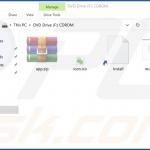
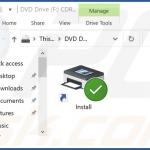
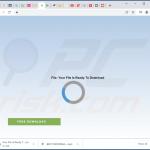
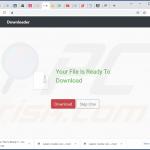
▼ Mostrar discusión